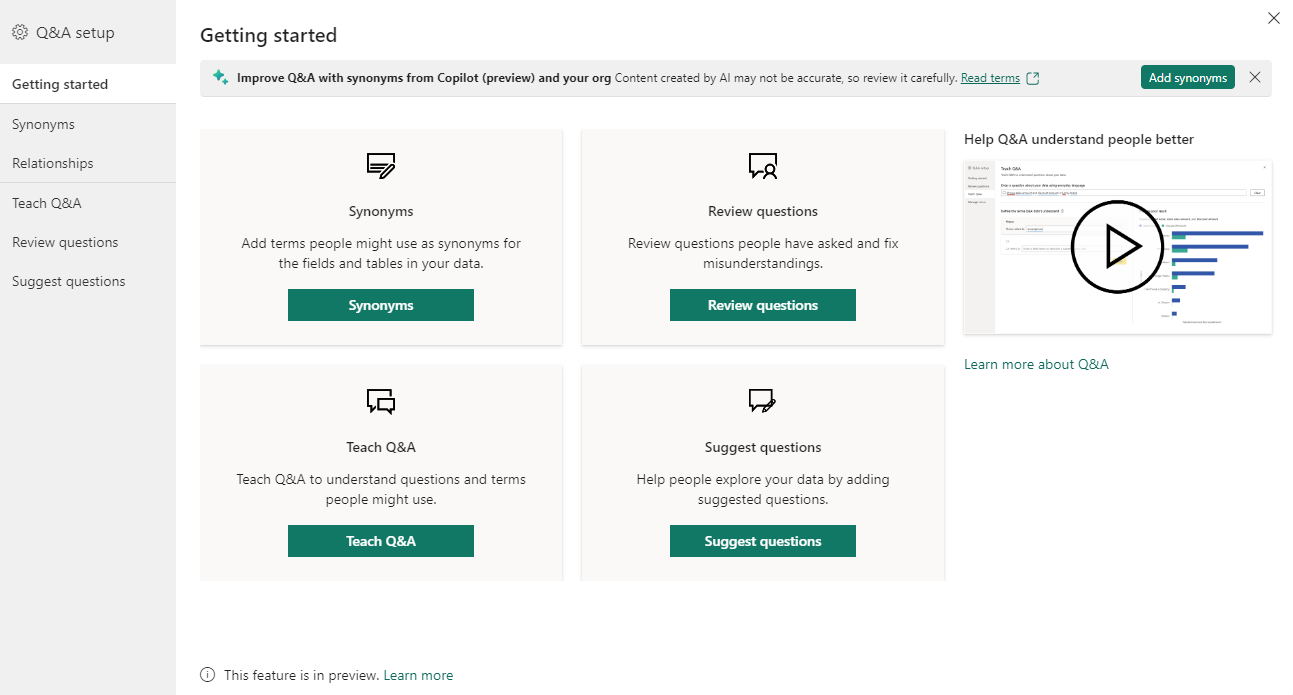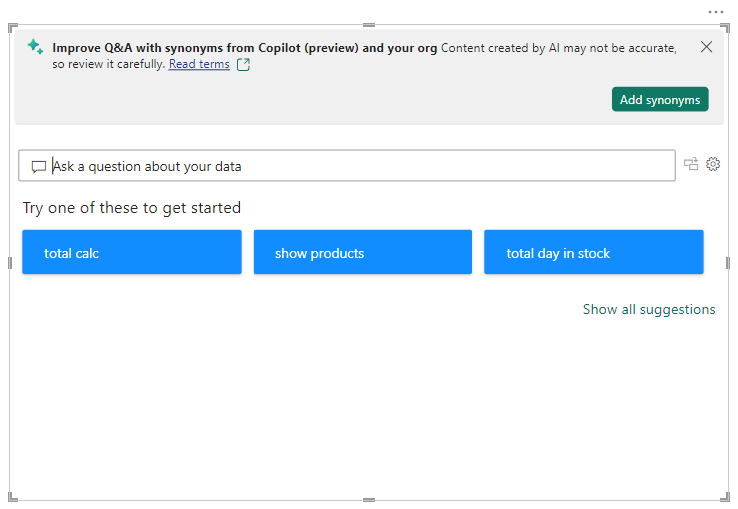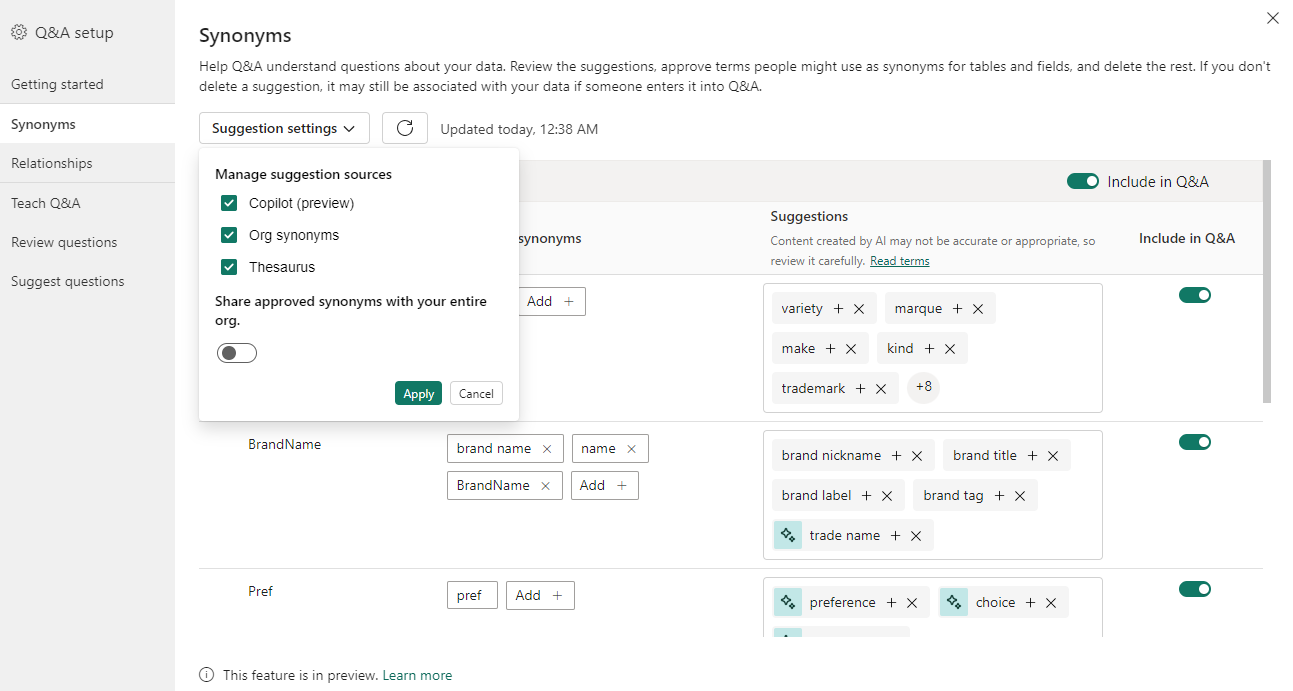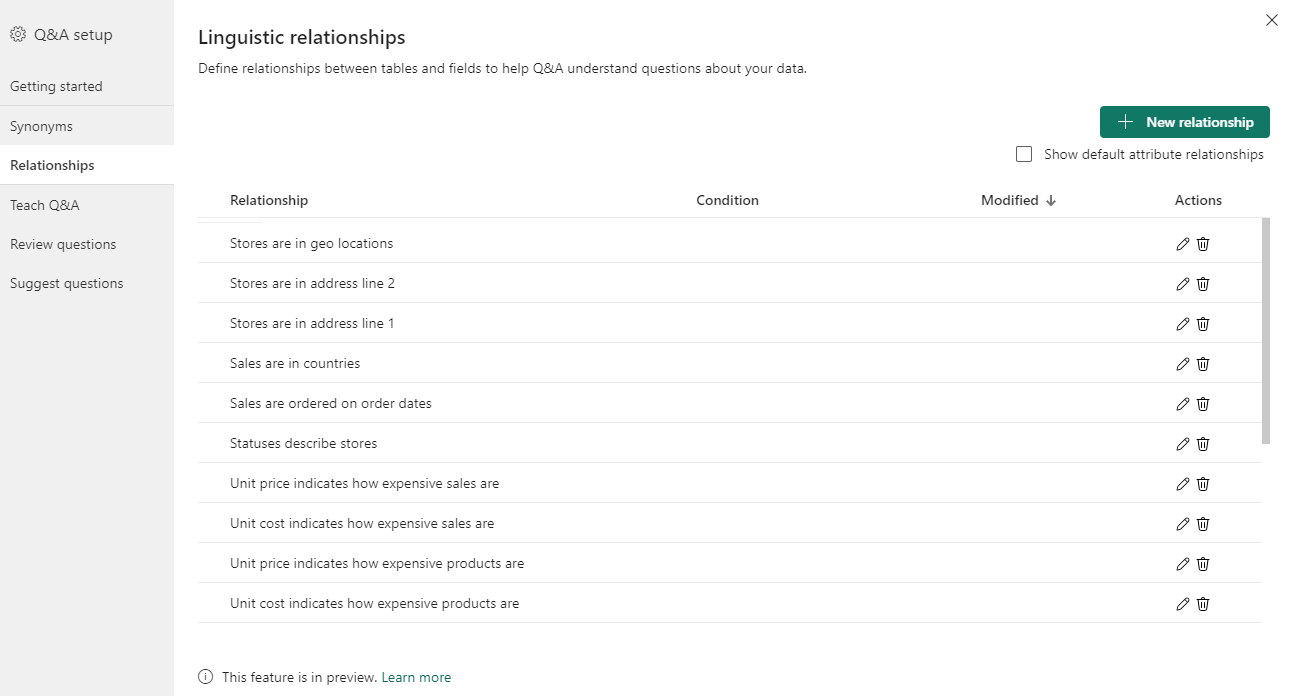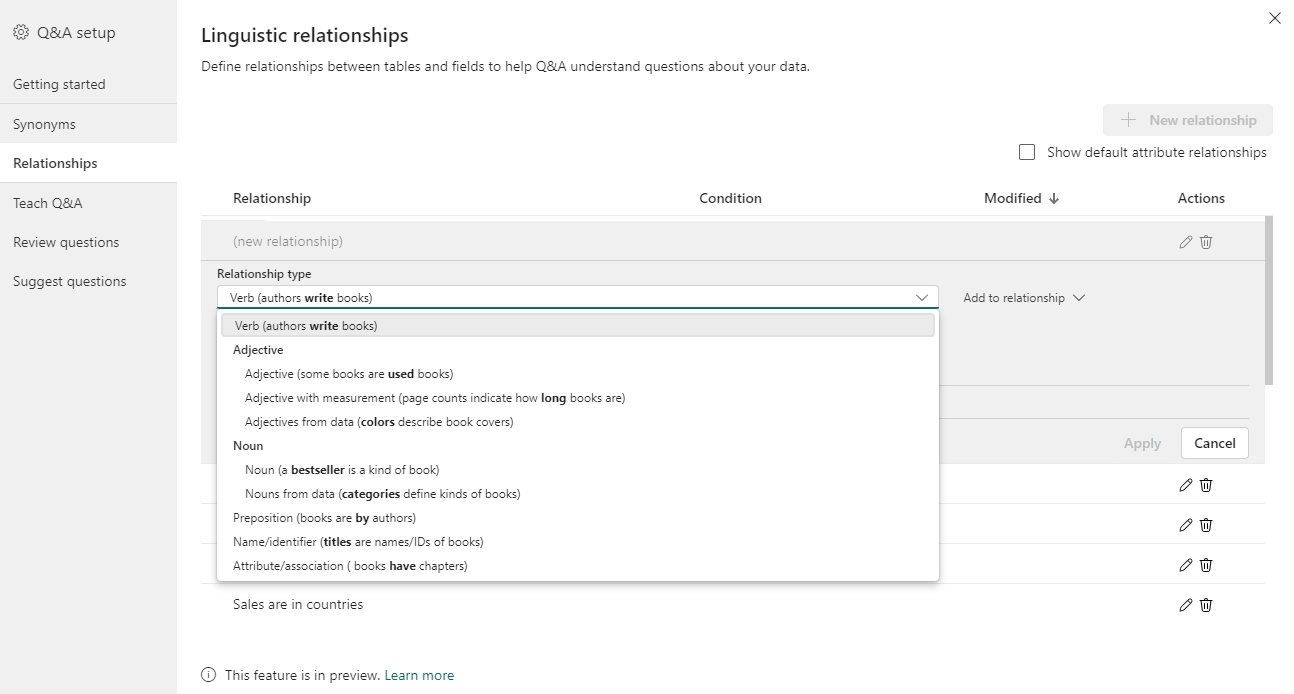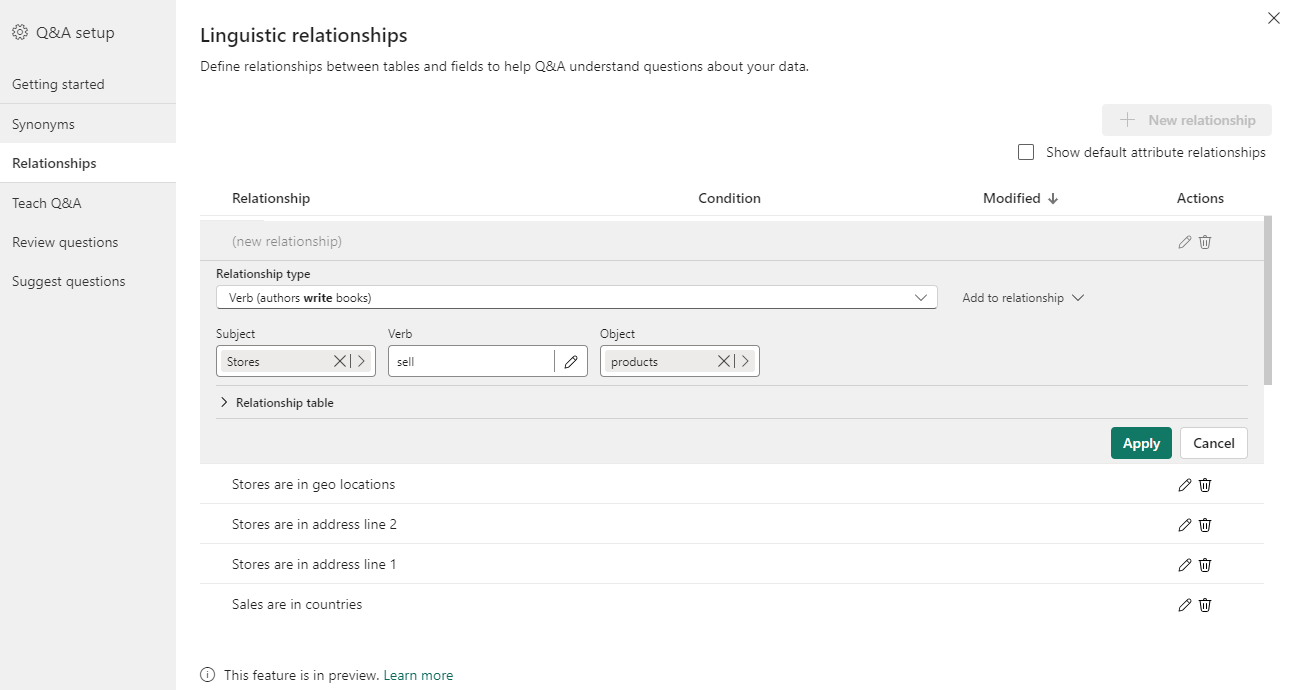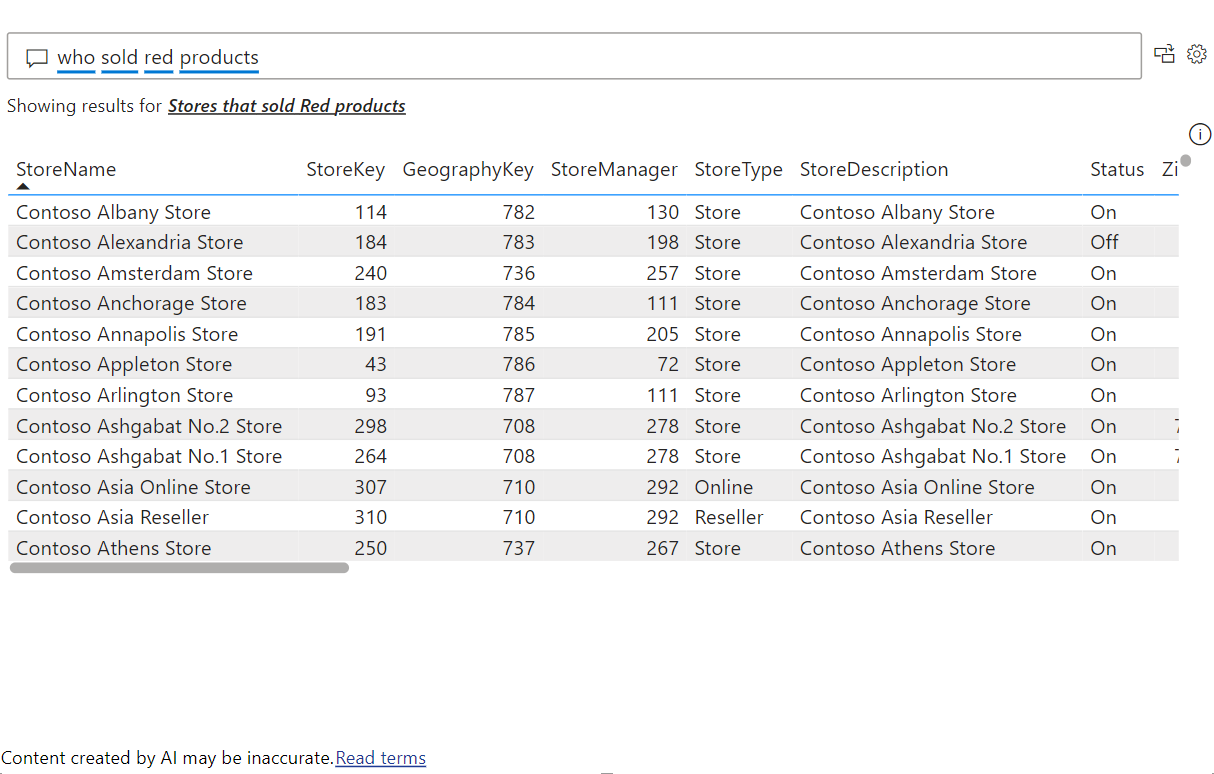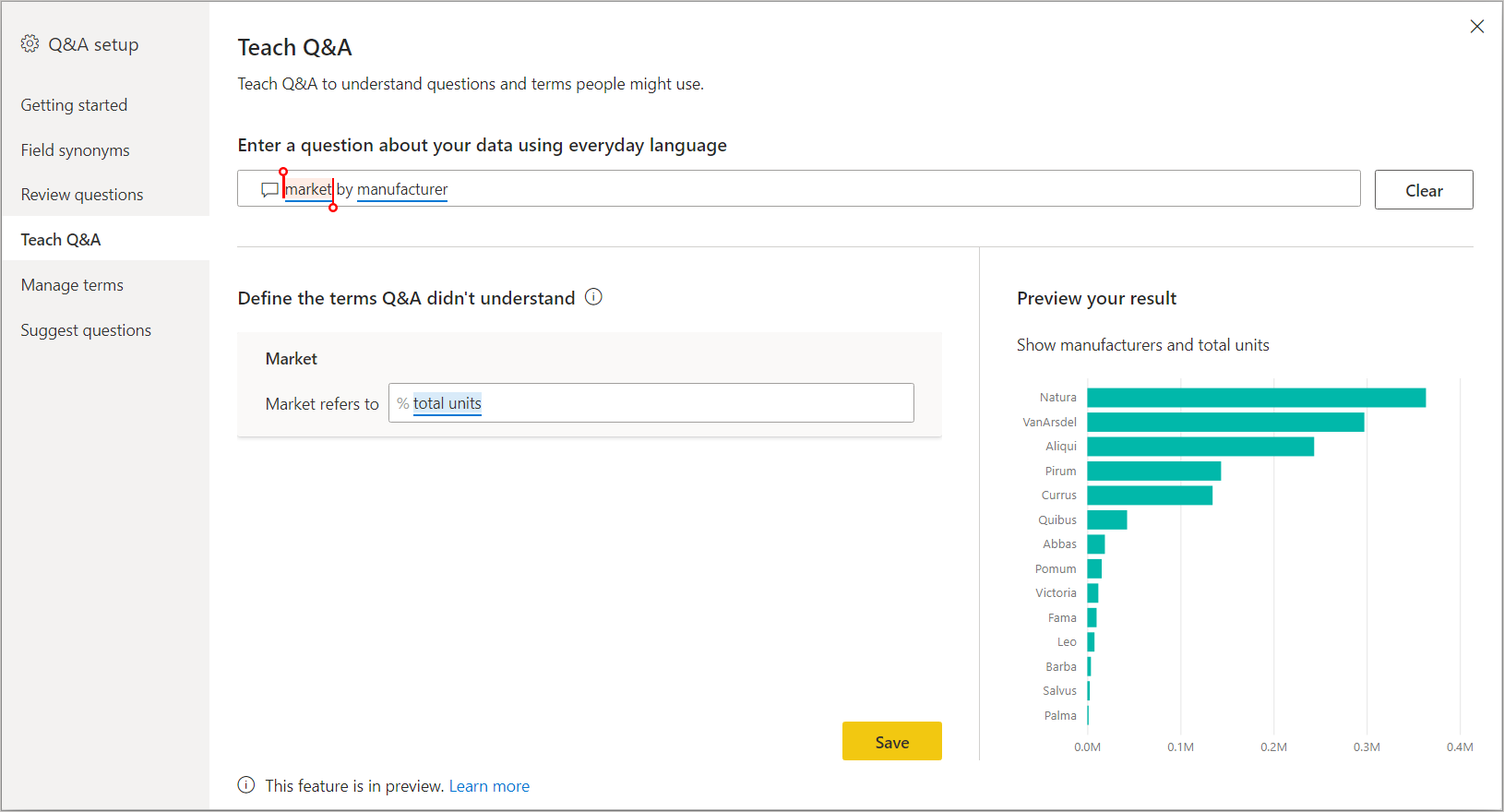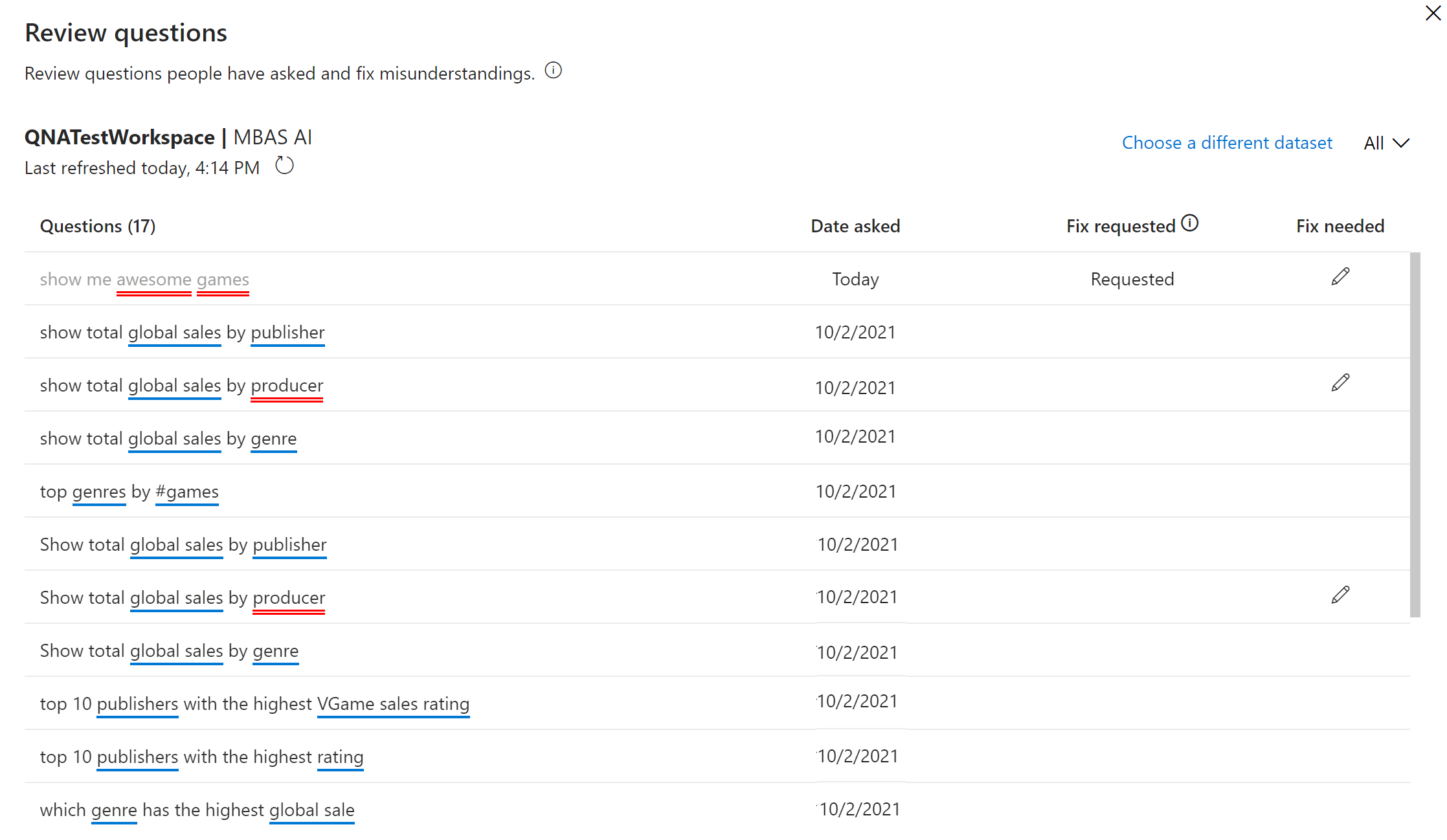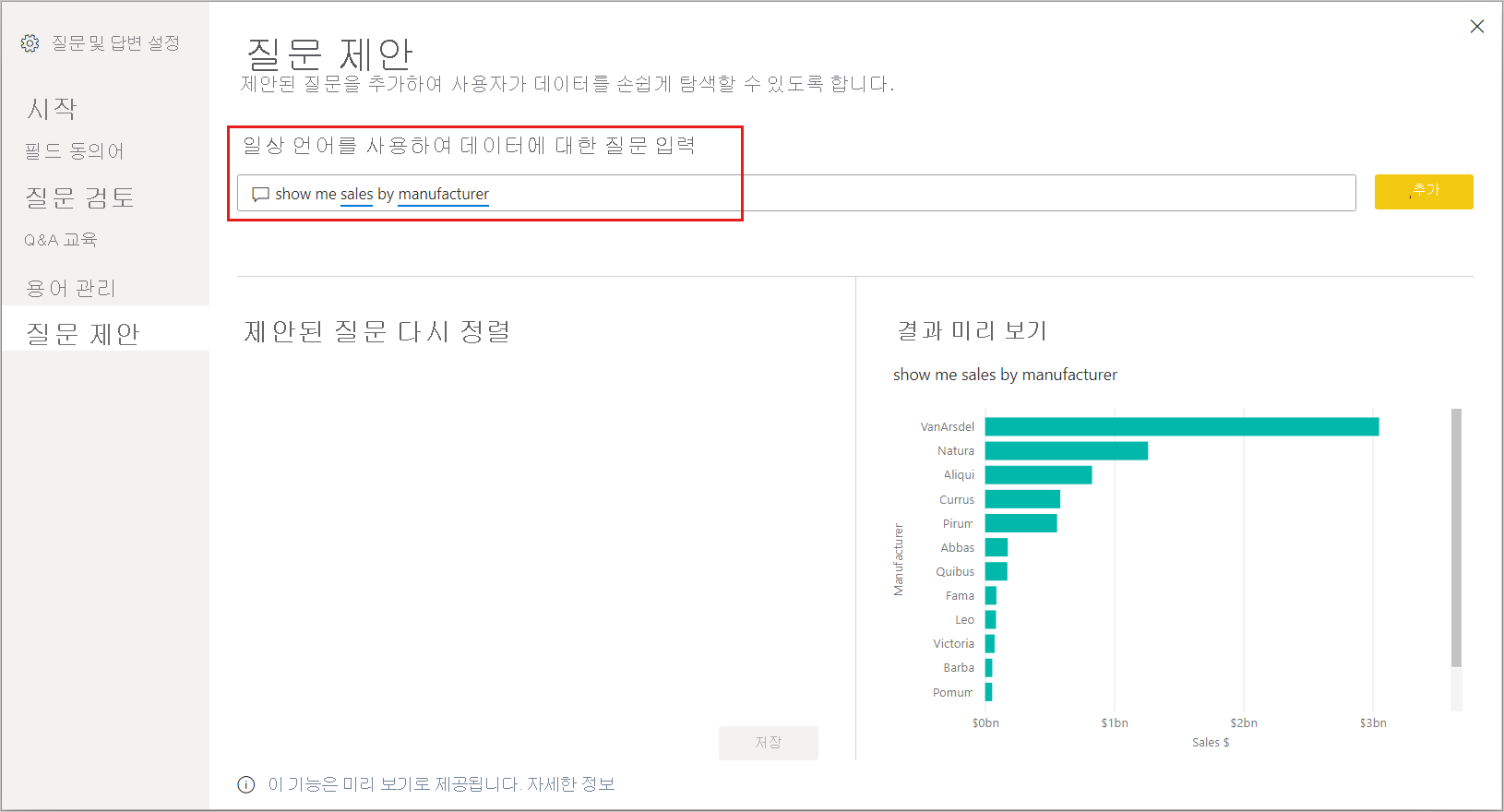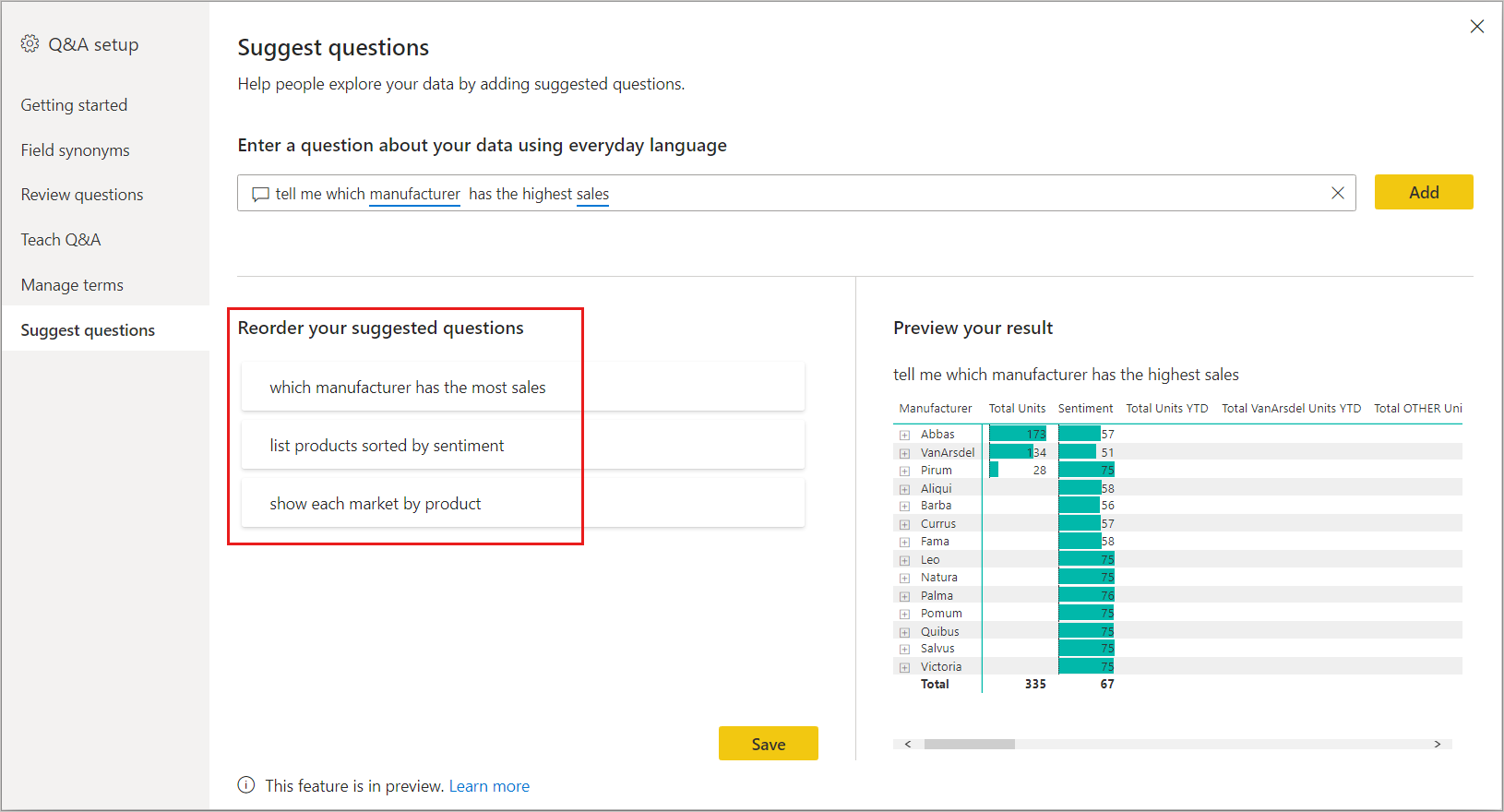Power BI Q&A 교육을 위한 질문 및 답변 도구 소개(미리 보기)
Power BI 질문 및 답변 ‘도구’를 사용하면 사용자의 자연어 환경을 개선할 수 있습니다. 디자이너나 관리자는 자연어 엔진을 조작하고 다음 세 가지 영역에서 기능을 개선할 수 있습니다.
- 사용자의 질문 검토
- 질문을 이해하도록 Q&A 교육
- Q&A 교육에 사용된 용어 관리
이러한 전용 도구 기능 외에도 Power BI Desktop의 모델링 탭에는 더 많은 옵션이 제공됩니다.
- 동의어
- 언어 관계(관용구)
- 행 레이블
- 질문 및 답변에서 숨기기
- 언어 스키마 구성(고급)
Q&A 설정 메뉴 열기
Q&A 도구는 Power BI Desktop에서만 사용할 수 있는 Q&A 설정 메뉴를 통해 가장 쉽게 액세스할 수 있으며 현재는 가져오기 모드만 지원합니다.
필드 동의어
Q&A 데이터 시각화 환경을 개선하는 가장 기본적이고 효과적인 방법 중 하나는 데이터의 테이블 및 필드 이름에 대한 동의어를 추가하는 것입니다. Q&A 엔진은 이러한 이름과 동의어를 사용하여 입력이 참조할 수 있는 데이터를 파악합니다. 예를 들어 Q&A 데이터 시각화에서 “작년 소설 판매량”을 보려는 출판사는 데이터 모델에서 “소설”을 “제품”의 동의어로 정의하지 않으면 유용한 결과를 받지 못할 수 있습니다. Q&A 데이터 시각화는 데이터 필드의 이름과 명시적으로 정의된 동의어를 강조하여 조직의 여러 가능한 사용자에게 데이터 시각화 출력이 안정적이고 정확하며 일관되도록 합니다.
처음으로 Q&A 데이터 시각화를 만들거나 Q&A 설정 메뉴를 열면 데이터 시각화 또는 메뉴 맨 위에 동의어를 가져오거나 추가하여 Q&A 데이터 시각화를 개선하라는 배너가 표시될 수 있습니다.
이 배너의 내용은 로그인 여부 또는 조직 동의어 또는 Copilot을 사용할 수 있는지와 같은 여러 요인에 따라 달라집니다. 옵션을 사용할 수 있는 경우 동의어 추가를 선택하여 Power BI가 Copilot에서 생성하거나, 조직의 다른 사용자가 공유하거나, 둘 다인 동의어를 자동으로 받도록 할 수 있습니다.
동의어를 추가하도록 선택한 경우 해당 콘텐츠가 추가되면 해당 동의어를 검토하라는 메시지가 표시됩니다.
동의어 검토 단추를 선택하면 Q&A 설정 메뉴의 동의어 탭으로 이동합니다. Q&A 설정 메뉴를 통해 이 탭으로 바로 들어갈 수도 있습니다.
동의어 탭에는 모델에 속한 모든 테이블과 열이 표시됩니다. 이 보기를 사용하면 사용자에게 도움이 되는 열과 일치하는 대체 이름을 추가할 수 있습니다. 질문 및 답변에서 열 또는 테이블을 숨길지 여부를 선택할 수도 있습니다.
이 대화 상자에는 의미 체계 모델에 대해 질문할 때 사용자가 사용할 수 있는 모든 열, 테이블 및 해당 용어 및 동의어가 표시됩니다. 모든 용어를 한 곳에서 빠르게 볼 수 있으며 여러 열에 대해 용어를 추가 또는 제거할 수 있습니다.
승인된 동의어 브랜드라는 필드가 있는 경우 “레이블”이라는 용어를 추가하여, 사용자가 브랜드라는 단어 대신 이 단어를 사용하도록 결정할 수 있습니다. Q&A가 입력을 처리하는 경우 Q&A는 “레이블”의 언급을 데이터의 해당 필드에 대한 참조로 처리합니다. 새 용어에 입력할 추가를 선택할 수 있습니다.
제안 Q&A는 또한 승인된 동의어 목록에 용어 및 동의어를 빠르게 추가할 수 있도록 제안 엔진에서 검색된 제안 용어를 추천합니다. 제안이 추가되지 않으면 승인된 동의어보다 우선순위가 낮은 동의어로 계속 사용되지만 결과는 신뢰도가 낮음을 나타내는 주황색 점선으로 표시됩니다. 제안된 동의어에서 더하기 아이콘(+)을 선택하여 승인된 동의어 목록에 추가할 수 있습니다. 예를 들어 "레이블"은 이미 브랜드 행에서 제안된 동의어이므로 (+) 아이콘을 선택하여 승인할 수 있습니다. 그러나 제안이 올바르지 않으면 x를 선택하여 용어를 제거합니다. 이렇게 하면 Q&A에서 제안된 용어나 동의어로도 사용되지 않습니다.
초기 제안은 기본 제공 동의어 사전에서 제공되거나 보고서 내에 있는 이름 바꾸기에서 제공됩니다. 또한 조직 내에서 Copilot 또는 공유된 동의어를 통해 더 많은 제안된 용어를 얻을 수 있습니다.
Q&A에 포함 이 옵션을 사용하면 Q&A에서 열이나 테이블을 생략할 수 있습니다. 그러면 열이나 테이블이 표시되지 않고 그 결과도 표시되지 않습니다. 날짜를 처리할 때 열을 포함하지 않도록 결정할 수 있습니다. 날짜 필드 또는 외래 키가 여러 개 있는 경우 날짜 필드 중 하나를 제외한 모든 날짜 필드를 제거하도록 결정할 수 있습니다. 그러면 사용자가 날짜 관련 질문을 할 때 올바른 날짜 열이 선택됩니다.
제안 설정 제안 설정 메뉴를 사용하여 제안된 동의어에 대해 다른 원본을 사용하거나 사용하지 않도록 설정할 수 있습니다. 원본을 사용하도록 설정하면 적용을 선택한 후 Q&A에서 해당 원본에서 제안된 동의어를 가져올 수 있습니다. 반대로 원본을 사용하지 않도록 설정하면 적용을 선택한 후 Q&A에서 해당 원본의 제안된 동의어가 제거됩니다. 제안으로 시작되었지만 승인된 동의어로 승격된 동의어는 영향을 받지 않습니다. 이 메뉴에서 조직과의 동의어 공유를 사용하거나 사용하지 않도록 설정할 수도 있습니다.
동의어 공유
조직 내에서 동의어 공유를 사용하면 동료의 동의어를 사용하고 모델에 동의어를 추가할 때 중복 작업을 최소화할 수 있습니다. Q&A 데이터 시각화를 처음 만들거나 Q&A 설정 메뉴를 열 때 동의어 공유를 사용할 수 있는 경우 배너에서 조직 동의어를 구하라는 메시지를 표시할 수 있습니다. 제안 설정 메뉴에서 옵션을 사용하도록 설정하고 적용을 선택하거나 조직 동의어가 이미 원본으로 설정된 경우 제안 설정 메뉴 옆에 있는 새로 고침 단추를 선택하여 공유 동의어에 연결할 수도 있습니다.
이 프로세스는 몇 초 정도 걸릴 수 있지만 완료되면 조직의 모든 사용자와 동의어를 공유할 수 있습니다.
참고 항목
동의어는 보고서를 게시할 때만 공유됩니다.
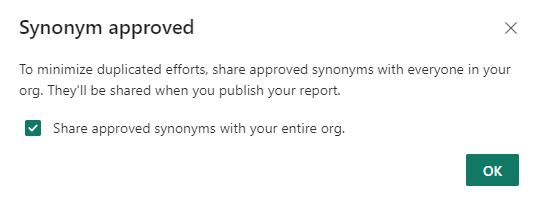
모델의 필드와 일치하는 모든 공유 동의어가 추천 용어 섹션에 표시됩니다. 추천 용어에서 더하기 아이콘(+)을 선택하여 필드 동의어로 추가할 수 있습니다.
조직 내에서 새 동의어가 공유되면 새로 고침 아이콘을 선택하여 추천 용어가 조직과 동기화되도록 할 수 있습니다.
관계
일부 용어와 구는 데이터 모델의 용어에 대한 간단한 매핑으로 정의할 수 없습니다. 다른 용어를 한정하거나 함께 연결하는 이러한 용어는 구의 일부로 이해되어야 합니다. 예를 들어 “인기 있는 타이틀 표시”를 사용하려면 Q&A에서 타이틀이 무엇이고 타이틀이 왜 인기를 끌고 있는지 이해해야 합니다.
이러한 언어 관계(또는 구문)는 다양한 형식으로 나타납니다. Q&A 설정 메뉴를 사용하여 Q&A에서 데이터의 용어와 관련된 단어를 인식하도록 가르칠 수 있습니다.
질문 검토를 선택하여 Power BI 서비스에서 테넌트에 사용 중인 의미 체계 모델 목록을 확인합니다. 질문 검토 페이지에는 의미 체계 모델 소유자, 작업 영역 및 마지막으로 새로 고친 날짜도 표시됩니다. 여기서 의미 체계 모델을 선택하고 사용자의 질문을 확인할 수 있습니다. 데이터는 인식되지 않은 단어도 표시합니다. 여기에 표시된 모든 데이터는 지난 28일간의 데이터입니다.
메뉴를 열면 기본적으로 Q&A로 채워진 일부 관계가 표시됩니다. 테이블 및 모델에 이미 있는 관계를 기반으로 합니다. "새 관계" 단추를 클릭하여 새 관계를 만들 수 있습니다.
"관계 유형" 드롭다운을 사용하여 정의하려는 관계 유형을 선택할 수 있습니다.
관계 유형을 정의한 후 적용을 클릭하여 언어 스키마에 저장합니다.
이제 정의한 대로 단어 또는 구를 사용하면 Q&A에서 참조하는 필드를 이해합니다.
질문 및 답변 교육
Q&A 교육 섹션에서는 단어를 인식하도록 질문 및 답변을 교육할 수 있습니다. 먼저 질문 및 답변에서 인식할 수 없는 단어가 포함된 질문을 입력합니다. 질문 및 답변에서 해당 용어의 정의를 묻는 메시지가 표시됩니다. 단어가 나타내는 항목에 해당하는 필터 또는 필드 이름을 입력합니다. 그러면 질문 및 답변에서 원래 질문을 다시 해석합니다. 결과가 만족스러우면 입력을 저장할 수 있습니다. 자세한 내용은 질문과 용어를 이해하기 위한 Q&A 교육을 참조하세요.
복습 문제
질문 검토를 선택하여 Power BI 서비스에서 테넌트에 사용 중인 데이터 세트 목록을 확인합니다. 질문 검토 페이지에는 데이터 세트 소유자, 작업 영역 및 마지막으로 새로 고친 날짜도 표시됩니다. 여기서 데이터 세트를 선택하고 사용자의 질문을 확인할 수 있습니다. 데이터는 인식되지 않은 단어도 표시합니다. 여기에 표시된 모든 데이터는 지난 28일간의 데이터입니다.
질문 제안
참고 항목
Q&A 시각적 개체의 모든 인스턴스에 대해 추천 질문이 표시됩니다. 각 질문 및 답변 시각적 개체에 대해 별도의 제안 집합을 만들 수는 없습니다.
별도의 설정 없이 Q&A 시각적 개체는 시작하기 위한 몇 가지 질문을 제안합니다. 이러한 질문은 데이터 모델을 기반으로 자동 생성됩니다. 질문 제안에서 자동 생성된 질문을 사용자 고유의 질문으로 덮어쓸 수 있습니다.
시작하려면 텍스트 상자에 추가할 질문을 입력합니다. 미리 보기 섹션에서 질문 및 답변 시각적 개체에 표시되는 결과를 볼 수 있습니다.
추가 단추를 선택하여 이 질문을 제안된 질문에 추가합니다. 각 질문은 이 목록의 끝에 추가됩니다. 질문은 이 목록에서와 같은 순서로 질문 및 답변 시각적 개체에 표시됩니다.
저장을 선택하여 Q&A 시각적 개체에 제안된 질문의 목록을 표시합니다.
행 레이블 설정
행 레이블을 사용하면 테이블에서 단일 행을 가장 잘 나타내는 열(또는 ‘필드’)을 정의할 수 있습니다. 예를 들어 ‘Customer’라는 테이블의 경우 행 레이블은 일반적으로 ‘표시 이름’입니다. 이 추가 메타데이터를 제공하면 사용자가 ‘고객별 매출 표시’를 입력할 때 질문 및 답변에서 보다 유용한 시각적 개체를 그릴 수 있습니다. ‘Customer’를 테이블로 처리하는 대신, ‘표시 이름’을 사용하고 각 고객의 매출을 표시하는 가로 막대형 차트를 표시할 수 있습니다. 행 레이블 모델링 보기만 설정할 수 있습니다.
Power BI Desktop에서 모델링 보기를 선택합니다.
테이블을 선택하여 속성 창을 표시합니다.
행 레이블 상자에서 필드를 선택합니다.
언어 스키마 구성(고급)
Power BI에서는 Q&A 내에서 자연어 엔진을 완전히 학습시키고 향상할 수 있습니다. 기본 자연어 결과의 채점 및 가중치를 변경할 수 있습니다. 자세한 내용은 Q&A 언어 스키마 편집 및 관용구 추가를 참조하세요.
관련 콘텐츠
자연어 엔진을 개선하기 위한 다른 많은 모범 사례가 있습니다. 자세한 내용은 Q&A 최적화 모범 사례를 참조하세요.